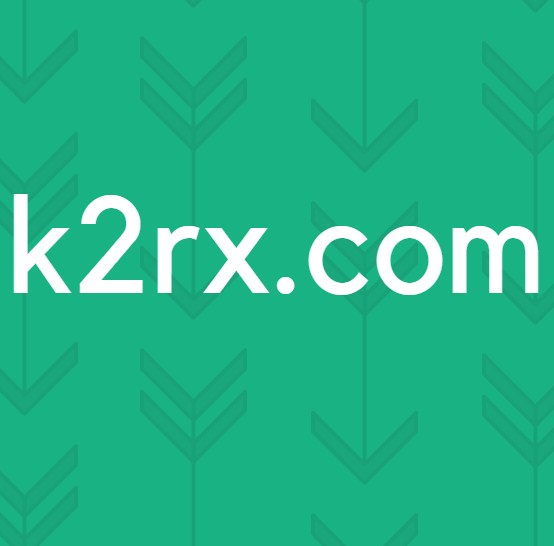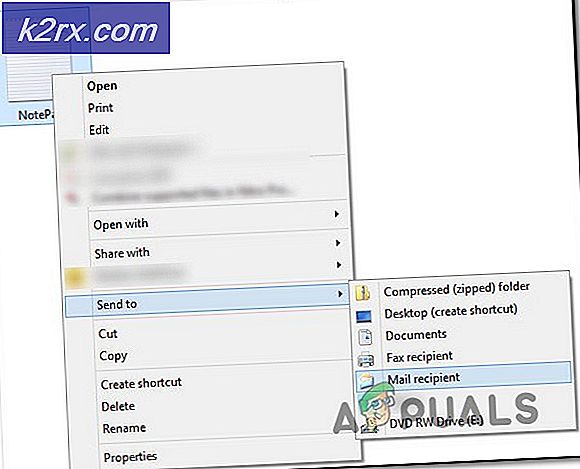Bagaimana Mengaktifkan atau Menonaktifkan Pembaruan Otomatis untuk Windows Media Player?
Pembaruan aplikasi selalu disediakan untuk membantu dalam menambal kelemahan keamanan dan meningkatkan stabilitas. Windows Media Player memiliki fitur yang memeriksa pembaruan terkini secara berkala. Meskipun Anda tidak menggunakan Windows Media Player, beberapa komponen yang menjalankan Windows Media Player digunakan oleh program lain di sistem. Namun, tidak semua pengguna ingin fitur ini diaktifkan untuk Windows Media Player mereka. Di artikel ini, kami akan memberi Anda metode yang dapat membantu Anda mengaktifkan atau menonaktifkan pembaruan otomatis untuk Windows Media Player.
Menghentikan Windows Media Player dari Memeriksa Pembaruan Secara Berkala
Secara default, fitur ini akan diaktifkan di sistem Anda dan itulah mengapa kami akan berfokus untuk menonaktifkannya di artikel ini. Ada beberapa alasan berbeda untuk menghentikan pembaruan otomatis untuk Windows Media Player. Beberapa pengguna memiliki internet terbatas dan lainnya ingin memperbarui aplikasi secara manual. Pembaruan otomatis untuk Windows Media Player dapat dihentikan dengan menggunakan pengaturan Kebijakan Grup.
Namun, Editor Kebijakan Grup tidak tersedia untuk edisi Windows Home. Itulah mengapa kami juga menyertakan metode Editor Registri untuk pengguna Windows Home. Keduanya melakukan pekerjaan yang sama untuk mengaktifkan dan menonaktifkan pembaruan otomatis untuk Windows Media Player.
Metode 1: Menggunakan Editor Kebijakan Grup Lokal
Editor Kebijakan Grup adalah alat administrasi yang membantu dalam mengkonfigurasi banyak pengaturan penting dari sistem operasi. Ada pengaturan kebijakan khusus di mana Anda dapat mengaktifkan atau menonaktifkan pembaruan otomatis untuk Windows Media Player. Pengaturan ini hanya dapat ditemukan di kategori Konfigurasi Komputer di Kebijakan Grup. Ikuti langkah-langkah di bawah ini untuk mengaktifkan atau menonaktifkan pengaturan ini:
- Pertama, buka a Lari dialog dengan menekan Windows + R kombinasi tombol pada keyboard Anda. Sekarang ketik "gpedit.msc"Di dalam kotak dan tekan Memasukkan kunci untuk membuka Editor Kebijakan Grup Lokal.
- Di kategori Computer Configuration, navigasikan ke pengaturan berikut:
Konfigurasi Komputer \ Template Administratif \ Komponen Windows \ Windows Media Player \
- Buka pengaturan bernama "Mencegah Pembaruan Otomatis"Dengan mengklik dua kali di atasnya. Ini akan membuka pengaturan di jendela lain dan kemudian mengubah opsi sakelar ke Diaktifkan.
- Sekarang klik Terapkan / Oke tombol untuk menyimpan perubahan. Ini akan menonaktifkan pemeriksaan otomatis untuk pembaruan di Windows Media Player.
- Anda selalu dapat mengembalikan ini kembali dengan menavigasi ke pengaturan yang sama dan mengubah opsi sakelar kembali ke Tidak Dikonfigurasi.
Metode 2: Menggunakan Editor Registri
Windows Registry Editor adalah alat lain yang dapat digunakan administrator untuk mengubah pengaturan tingkat rendah untuk sistem operasi mereka. Ini berisi semua informasi yang terus-menerus direferensikan oleh Windows selama operasi. Namun, modifikasi yang salah dalam Registri dapat menyebabkan masalah serius. Oleh karena itu, kami selalu menyarankan pengguna untuk mengikuti langkah-langkah dengan hati-hati dan membuat cadangan Registry mereka sebelum membuat perubahan baru.
- Pertama, buka a Lari kotak dialog dengan menekan Windows dan R kunci bersama. Lalu ketik "regedit"Dan tekan Memasukkan kunci untuk membuka Editor Registri. Klik pada Iya tombol untuk UAC Perintah (Kontrol Akun Pengguna).
- Di sarang Mesin Lokal, navigasikan ke kunci berikut:
HKEY_LOCAL_MACHINE \ Software \ Policies \ Microsoft \ WindowsMediaPlayer
- Dalam Windows Media Player klik kanan tombol pada panel kanan dan pilih Baru> Nilai DWORD (32-bit) pilihan. Beri nama nilai ini sebagai "DisableAutoUpdate“.
- Buka nilai ini dengan mengklik dua kali dan ubah data nilai untuk 1 untuk mengaktifkannya.
- Akhirnya, Anda perlu mengulang kembali sistem Anda untuk menerapkan perubahan ini. Ini akan menonaktifkan pembaruan otomatis untuk Windows Media Player.
- Anda selalu dapat mengembalikan perubahan ini hanya dengan mengubah data nilai untuk 0 atau menghapus nilai dari Registry.